如何在Windows中将RAR文件转换为ZIP文件

您是否有一些RAR文件想要转换为ZIP文件?了解如何将RAR文件转换为ZIP格式。
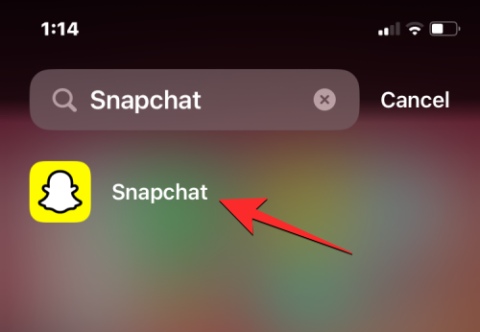
要知道什麼
Snapchat 在其平台上推出了自己版本的 OpenAI ChatGPT 和 My AI,這是一個實驗性聊天機器人,最初是為 Snapchat+ 用戶發布的,但現在 Snapchat 上的每個人都可以使用。您可以使用“我的人工智能”獲得任何問題的答复,從瑣碎的問題和獲取旅行建議到撰寫有關各種主題的論文。
您與“我的 AI”對話的任何內容都會保存在您的 Snapchat 帳戶中,但如果您想清除過去與 AI 聊天機器人的對話,您可以在 Snapchat 設置中執行此操作。在這篇文章中,我們將向您解釋如何清除 Snapchat 上現有的“我的 AI”對話,並從 Snapchat 帳戶完全關閉“我的 AI”聊天機器人。
您與 My AI 的對話會在 Snapchat 上存儲多長時間?
當您在 Snapchat 上與 My AI 聊天機器人互動時,您的所有對話都會在您想要保留的時間內存儲在平台上,並且不會自動刪除。這是為了確保人工智能聊天機器人能夠更好地了解您,以便在您與其交互時針對您的查詢給出更相關的響應。Snapchat 可能會使用您對話中的數據來改進 My AI 的功能,並個性化您在 Snapchat 上的體驗,包括您看到的廣告。
不過,您可以根據我們在下面準備的指南,從 Snapchat 設置中清除您過去與“我的 AI”的所有對話。
如何清除 Snapchat 上現有的“我的 AI”對話
您可以在 Snapchat 設置中刪除與 My AI 聊天機器人的所有現有對話。這不需要您訂閱 Snapchat+,這意味著您可以在使用 Snapchat 的免費套餐時清除“我的 AI”對話。首先,打開手機上的 Snapchat應用程序。
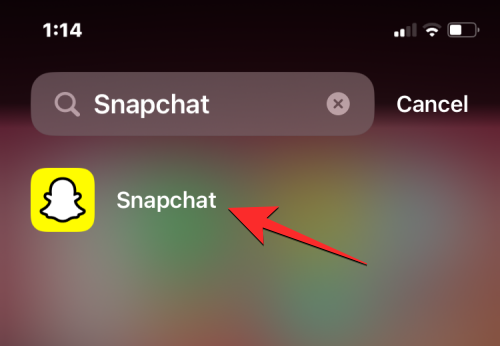
在 Snapchat內,點擊屏幕左上角的 Bitmoji圖標。
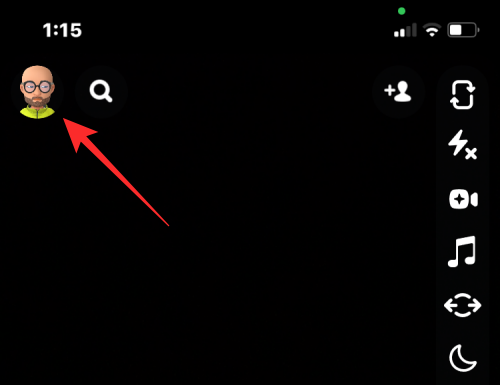
在打開的個人資料屏幕中,點擊右上角的齒輪圖標。
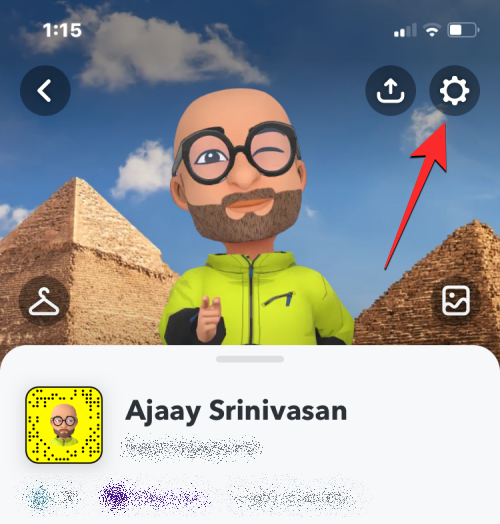
在“設置”屏幕中,向下滾動並點擊“隱私控制”下的清除數據。
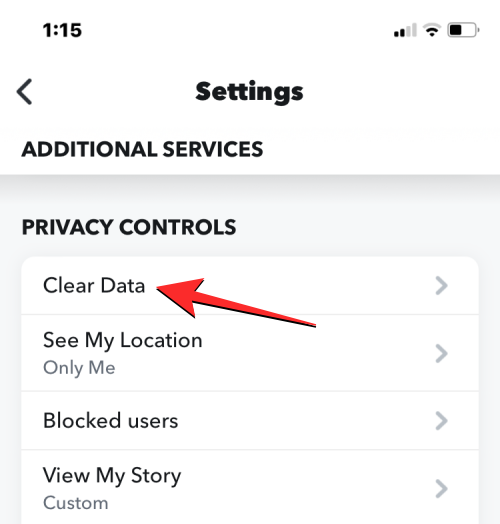
在下一個屏幕上,點擊底部的 清除我的 Al 數據。
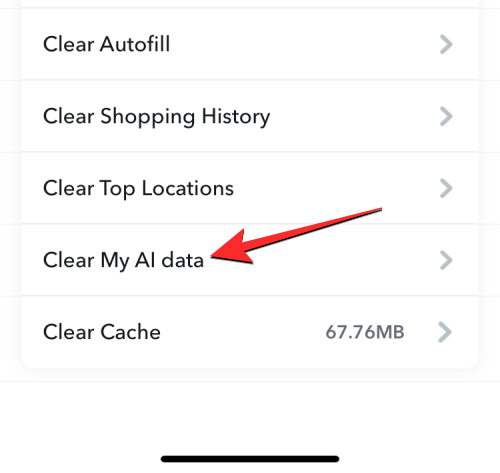
您會在屏幕上看到一條提示,告訴您哪些數據將從您的 Snapchat 帳戶中刪除。要確認您的操作,請點擊“確認”。
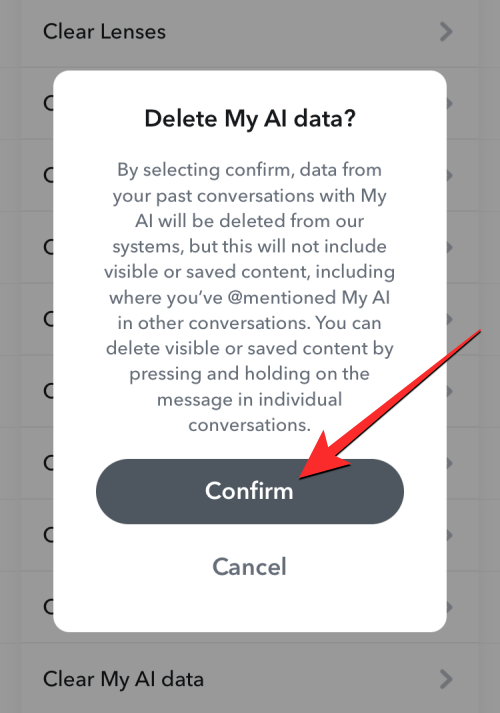
您過去與 My AI 聊天機器人的所有對話現在都將從您的 Snapchat 帳戶中刪除。
如何在 Snapchat 上完全關閉“我的 AI”
從 Snapchat 清除“我的 AI”數據只會刪除您與 AI 聊天機器人的對話;但是,它不會從您的帳戶中刪除聊天機器人本身。要從 Snapchat 中刪除“我的 AI”,您需要在該平台上訂閱 Snapchat+ 會員資格,否則將無法使用關閉它的選項。
如果您是 Snapchat+ 會員,您可以通過訪問Snapchat應用程序上的聊天屏幕並長按“我的 AI ”聊天來從您的帳戶中刪除“我的 AI”。在隨後出現的菜單中,您可以通過轉到“聊天設置” > “從聊天源中清除”來禁用“我的 AI” 。
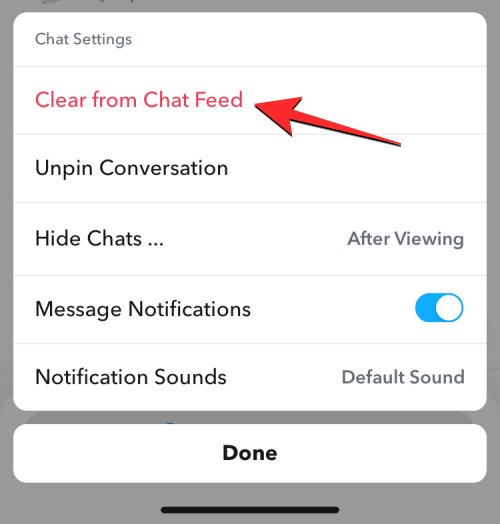
您可以從下面鏈接的帖子中查看我們關於完全關閉 Snapchat 的“我的 AI”功能的詳細指南。
▶︎如何關閉 Snapchat AI –在此處更改鏈接
就這樣。
您是否有一些RAR文件想要转换为ZIP文件?了解如何将RAR文件转换为ZIP格式。
您需要在MS Teams上与相同的团队成员安排重复会议吗?了解如何在Teams中设置重复会议。
我们通过这篇逐步教程向您展示如何更改Adobe Reader中文本和文本字段的突出显示颜色。
本教程显示如何在Adobe Reader中更改默认缩放设置。
您在使用 MS Teams 时是否经常看到对不起,我们无法连接您的错误?尝试以下故障排除提示,以迅速解决此问题!
如果Spotify每次启动计算机时自动打开,它可能会让人感到恼火。按照这些步骤禁用自动启动。
如果 LastPass 无法连接到其服务器,请清除本地缓存,更新密码管理器,并禁用浏览器扩展。
Microsoft Teams 目前不支持直接将会议和通话投射到电视上。但您可以使用屏幕镜像应用程序来实现。
了解如何修复OneDrive错误代码0x8004de88,以便您可以再次使用云存储。
想知道如何将ChatGPT集成到Microsoft Word中?本指南将向您展示如何通过ChatGPT for Word插件轻松完成这项工作。






